| Oracle® Fusion Middlewareパッチ適用ガイド 11g リリース1(11.1.1) B61412-01 |
|
 前 |
 次 |
この付録では、パッチ・セット・インストーラの画面のスクリーンショットを掲載し、各画面について説明します。
|
注意: Fusion Middlewareの製品ごとに異なるパッチ・セット・インストーラがあります。この付録に掲載している画面は、Oracle SOA Suiteのパッチ・セット・インストーラのものです。「セキュリティ・アップデートの指定画面」のスクリーンショットは、Web Tierのパッチ・インストーラのものです。 |
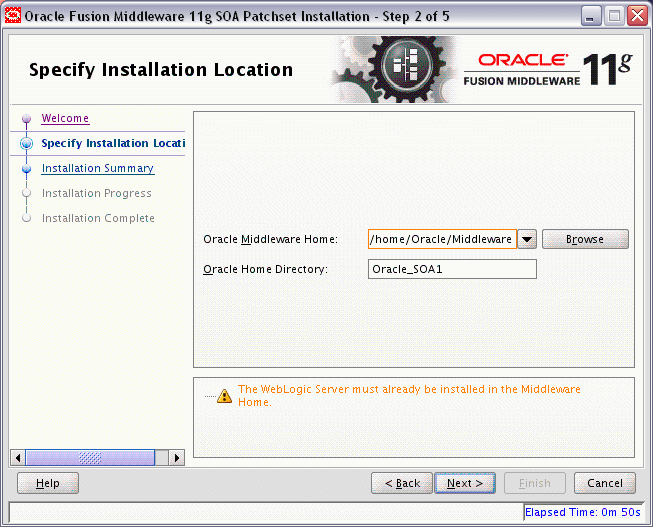
Oracle Middlewareホームフィールドで、既存のOracle Middlewareホーム・ディレクトリへの絶対パスを指定します。これは、Oracle WebLogic Serverをインストールしたときに作成されたディレクトリです。Middlewareホームへのフルパスが不明な場合は、「参照」をクリックして、システムの既存のディレクトリを選択できます。
「Oracleホーム・ディレクトリ」フィールドで、Oracle Middlewareホーム内の既存の製品のOracleホーム・ディレクトリを指定します。これは、このインストールでパッチが適用されるディレクトリです。
|
注意: Windowsオペレーティング・システムでインストールを実行している場合は、ディレクトリ・パスが有効であり、円記号を2つ(\\)使用していないことを確認してください。 |
パッチを適用する製品が含まれていないOracleホーム・ディレクトリを指定した場合(Oracle SOA Suiteのパッチ・セット・インストーラを実行しているときに、Oracle Web Tierが含まれているOracleホームを指定した場合など)、警告メッセージが表示されますが、続行するように選択すると、インストールを続行できます。このような場合は、oracle_commonディレクトリと、2つの製品に共通するコンポーネントにのみパッチが適用されます。
|
注意: すでにパッチが適用されているOracleホーム・ディレクトリを指定した場合、警告メッセージが表示され、インストールは続行されません。Oracleホームへのパッチの再適用はサポートされていません。 |
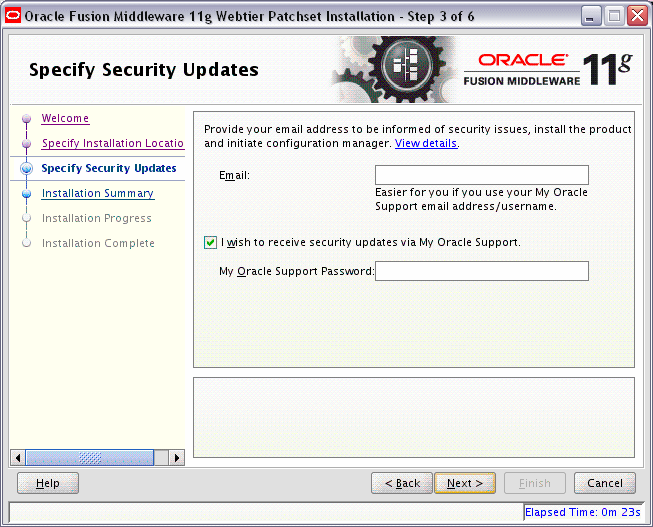
Oracle Web Tier、Oracle Identity Manager、またはOracle Portal、Forms、ReportsおよびDiscovererのパッチ・セット・インストーラを実行している場合、以前のインストールでセキュリティ・アップデートを登録していなければ、この画面が表示されます。
最新の製品情報およびセキュリティ・アップデートを受け取るには、電子メール・アドレスを入力します。My Oracleアカウントを持っている場合、そのメカニズムを経由してアップデートを受け取るには、「セキュリティ・アップデートをMy Oracle Support経由で受け取ります。」を選択し、アカウント・パスワードを入力します。
セキュリティ・アップデートを登録しない場合は、この画面のすべてのフィールドを空白のままにしてください。次の画面で選択内容を確認するよう求められます。
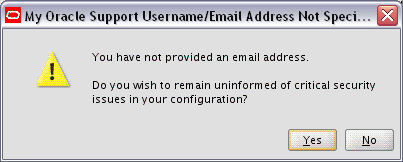
「はい」をクリックして、セキュリティ・アップデートを登録しないことを確認します。
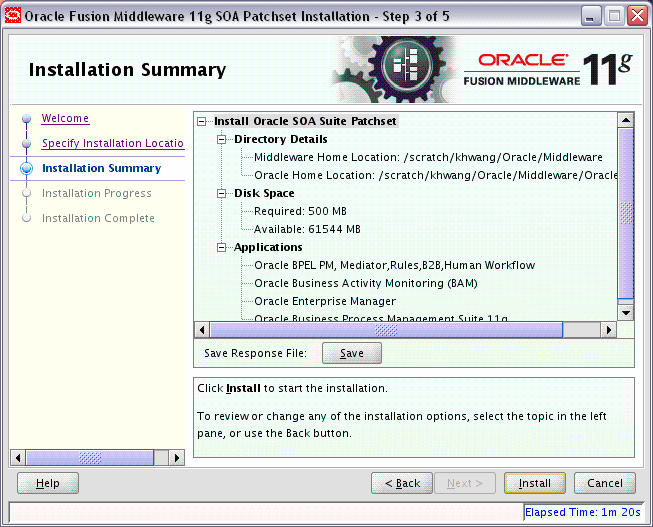
この画面に表示されている情報を確認し、「インストール」をクリックしてインストールを開始します。「インストール」をクリックすると、このページに要約されている処理が実行されます。
インストールを開始する前に構成を変更するには、ナビゲーション・ペインを使用して、編集する項目を選択します。
この構成をテキスト・ファイルに保存するには、「保存」をクリックします。後でコマンドラインから同じインストールを実行する場合、このファイルを使用できます。
サイレント・インストールの詳細は、『Oracle Fusion Middlewareインストレーション・プランニング・ガイド』を参照してください。
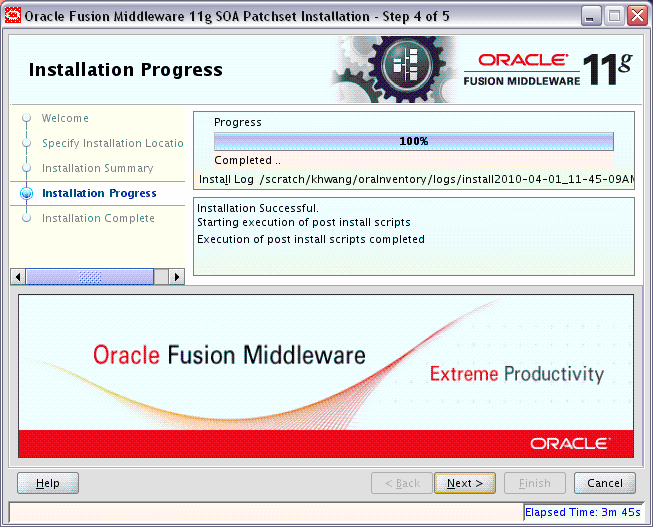
この画面には、インストールの進行状況が表示されます。
インストールが完了する前に中止するには、「取消」をクリックします。これによって、インストールが途中で終了します。「取消」をクリックする前にシステムにインストールされたソフトウェアの部分はシステムに残ったままになるので、手動で削除する必要があります。
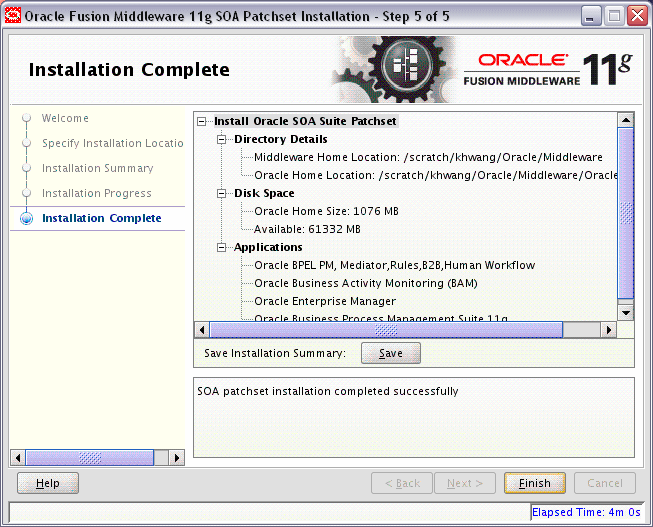
この画面には、完了したインストールの要約が表示されます。
後で参照できるようにこの要約情報をテキスト・ファイルに保存するには、「保存」をクリックします。